Synchronisieren und Zugreifen auf geöffnete Registerkarten in Firefox Across Devices

Verwenden Sie Firefox auf mehreren Geräten? Sie können Ihre Registerkarten mit Firefox Sync geräteübergreifend synchronisieren und auf jedem Gerät öffnen.
Mit dem heutigen Lebensstil unterwegs, die meisten MenschenWechseln Sie zwischen mehreren Geräten, um auf dem Laufenden zu bleiben und in Verbindung zu bleiben. Glücklicherweise können Sie weiterhin dieselben Webseiten in Firefox auf Ihren Geräten anzeigen, indem Sie Ihre geöffneten Registerkarten synchronisieren.
Sie können ganz einfach auf eine Liste von Firefox-Registerkarten zugreifen, die auf jedem Gerät geöffnet sind, und diese Registerkarten auf jedem Ihrer Geräte öffnen.
Heute zeigen wir Ihnen, wie Sie auf offene Firefox-Registerkarten unter Windows, Mac und Linux sowie auf iOS- und Android-Geräten zugreifen können.
Richten Sie Firefox Sync ein
Um Ihre offenen Firefox-Registerkarten geräteübergreifend zu synchronisieren, müssen Sie zunächst ein Firefox-Synchronisierungskonto einrichten und sich auf allen Ihren Geräten bei diesem Konto anmelden.
Wenn Sie dies bereits getan haben, müssen Sie überprüfen, ob Sie Ihre geöffneten Firefox-Registerkarten synchronisieren. Wir zeigen Ihnen, wie Sie dies auf Ihrem Computer und Ihren Mobilgeräten überprüfen können.
Überprüfen Sie, ob Sie geöffnete Registerkarten unter Windows, Linux und Mac synchronisieren
Um sicherzustellen, dass Sie offene Tabs auf Ihrem Computer synchronisieren, klicken Sie auf das Firefox-Menü (drei horizontale Balken) in der oberen rechten Ecke des Firefox-Fensters und klicken Sie auf Ihre E-Mail-Adresse.
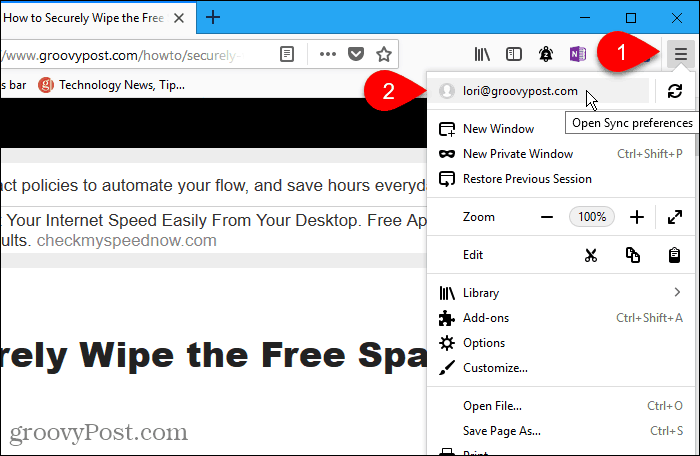
Vergewissern Sie sich im Firefox-Konto-Bildschirm, dass Tabs öffnen Kästchen ist angekreuzt.
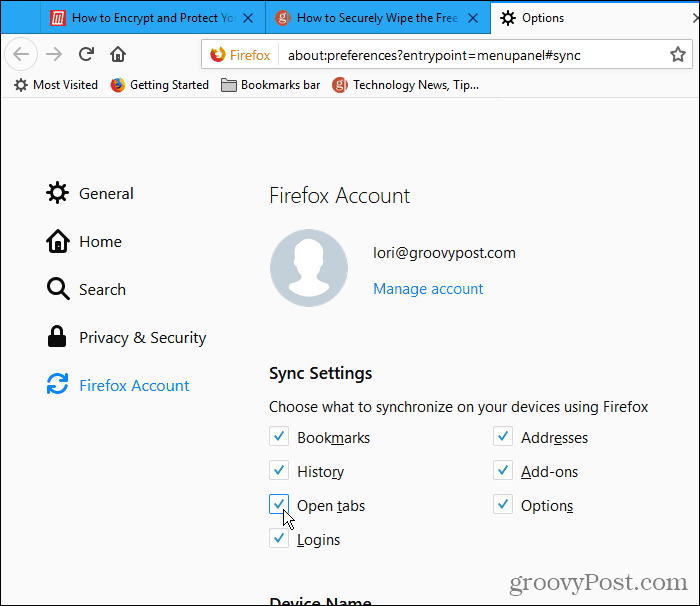
Greifen Sie in Firefox unter Windows, Linux und Mac auf Open Tabs zu
Sobald Sie offene Registerkarten synchronisiert haben, können Sie auf Registerkarten zugreifen, die auf anderen Geräten Ihres Computers geöffnet sind.
Klicken Sie auf das Firefox-Menü (drei horizontale Balken) in der oberen rechten Ecke des Firefox-Fensters und klicken Sie auf Bibliothek.
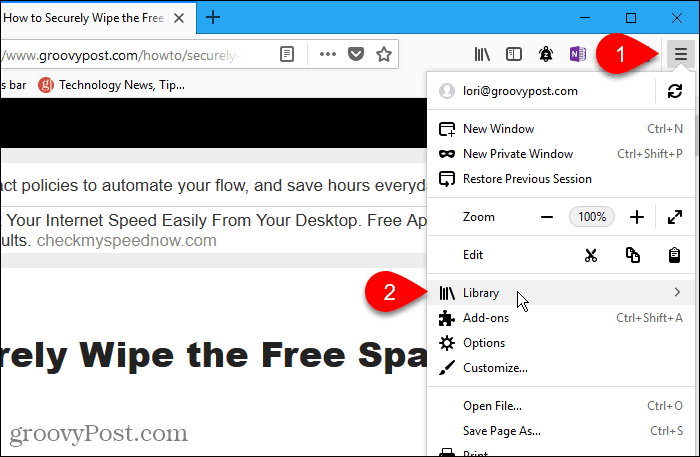
Dann klick Synchronisierte Registerkarten.
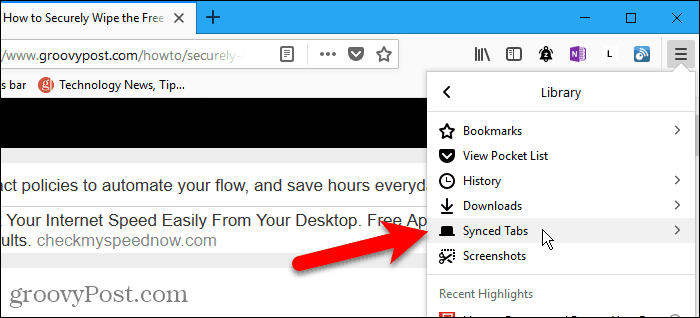
Alle Registerkarten, die auf allen aktiven, verbundenen Geräten geöffnet sind, werden im aufgelistet Synchronisierte Registerkarten Speisekarte. Klicken Sie auf die Webseite, die Sie von einem anderen Gerät aus öffnen möchten.
Die Webseite wird auf der aktuellen Registerkarte geöffnet.
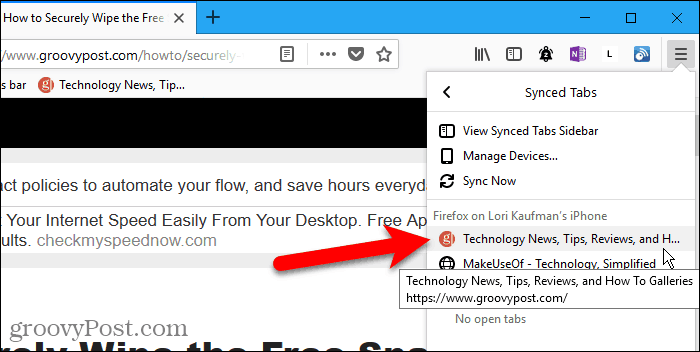
Überprüfen Sie, ob Sie offene Tabs auf einem iPhone oder iPad synchronisieren
In diesem und im nächsten Abschnitt zeigen wir Firefox auf einem iPhone. Bei einem iPad ist die Vorgehensweise jedoch dieselbe.
So greifen Sie auf offene Firefox-Registerkarten auf Ihrem iOS-Gerät zu:Sie müssen zunächst überprüfen, ob Sie offene Firefox-Registerkarten synchronisieren. Sie können verschiedene Elemente auf verschiedenen Geräten synchronisieren. Aktivieren Sie dies also auf jedem Gerät, auf das Sie zugreifen möchten, und öffnen Sie die Firefox-Registerkarten.
Öffnen Sie Firefox auf Ihrem iPhone oder iPad und tippen Sie auf das Firefox-Menü (drei horizontale Balken) in der unteren rechten Ecke des Bildschirms.
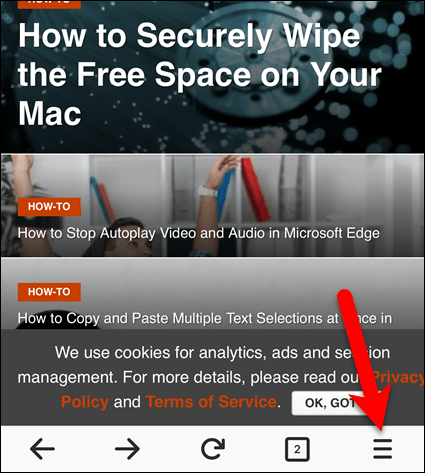
Tippen Sie oben im Menü auf Ihre E-Mail-Adresse.
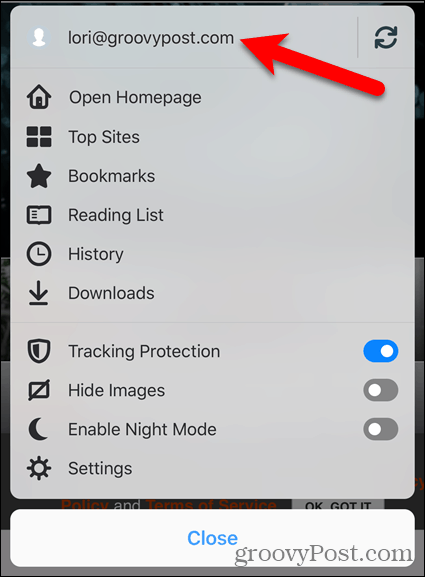
Stellen Sie sicher, dass Tabs öffnen Schieberegler ist an (blau). Wenn es weiß ist, tippen Sie darauf, um die Synchronisierung der geöffneten Registerkarten zu starten.
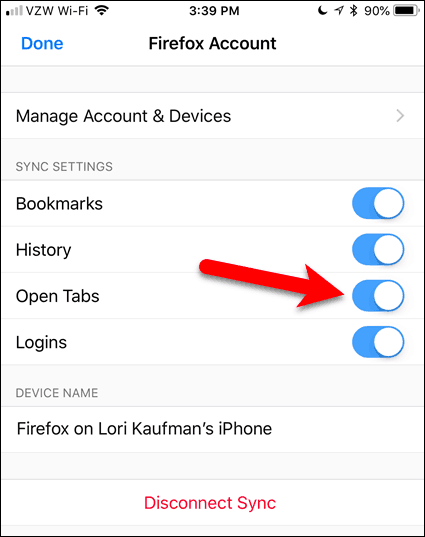
Greifen Sie in Firefox auf einem iPhone oder iPad auf Open Tabs zu
Sobald Sie offene Registerkarten synchronisiert haben, können Sie auf Registerkarten zugreifen, die auf anderen Mobilgeräten und Computern auf Ihrem iPhone oder iPad geöffnet sind.
Tippen Sie auf das Firefox-Menü (drei horizontale Linien) in der unteren rechten Ecke des Bildschirms und tippen Sie auf Geschichte.
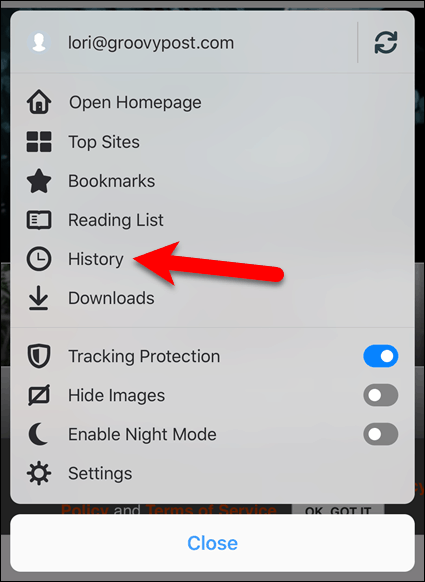
Tippen Sie anschließend auf Synchronisierte Geräte.
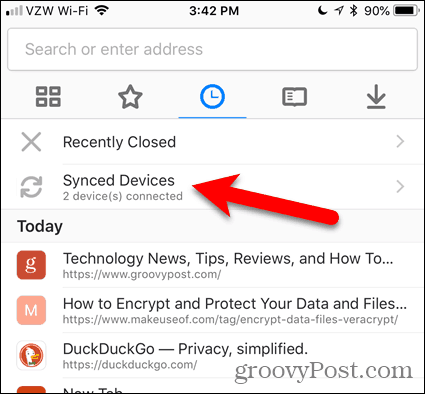
Das Synchronisierte Geräte Bildschirmregisterkarten werden auf anderen Geräten geöffnet.
Tippen Sie auf eine Registerkarte eines anderen Geräts, um sie auf Ihrem aktuellen Gerät zu öffnen.
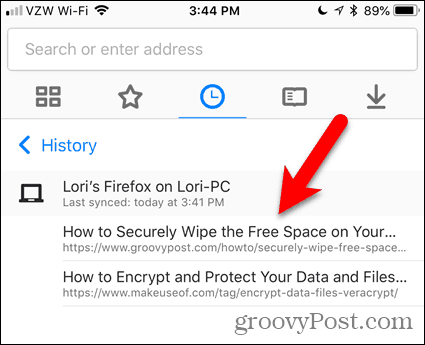
Überprüfen Sie, ob Sie offene Tabs auf einem Android-Gerät synchronisieren
Um auf offene Firefox-Registerkarten auf Ihrem Android-Gerät zugreifen zu können, müssen Sie zunächst überprüfen, ob Sie offene Firefox-Registerkarten synchronisieren, genau wie in Firefox auf Ihrem Computer und auf Ihrem iPhone oder iPad.
Öffnen Sie Firefox auf Ihrem Android-Gerät und tippen Sie auf das Firefox-Menü (drei vertikale Punkte) in der oberen rechten Ecke des Bildschirms.
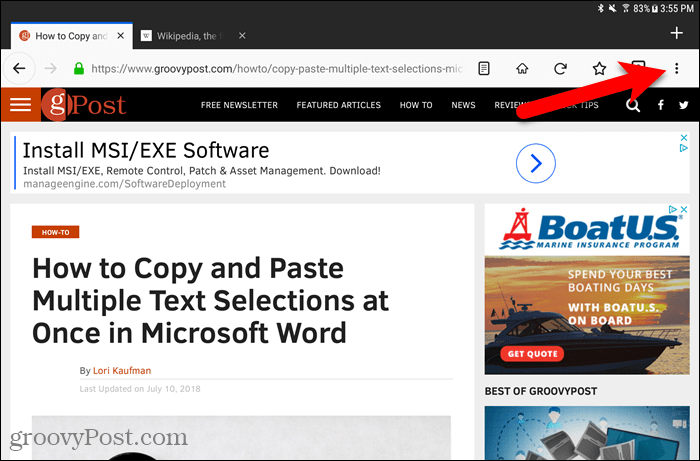
Tippen Sie anschließend auf die Einstellungen.
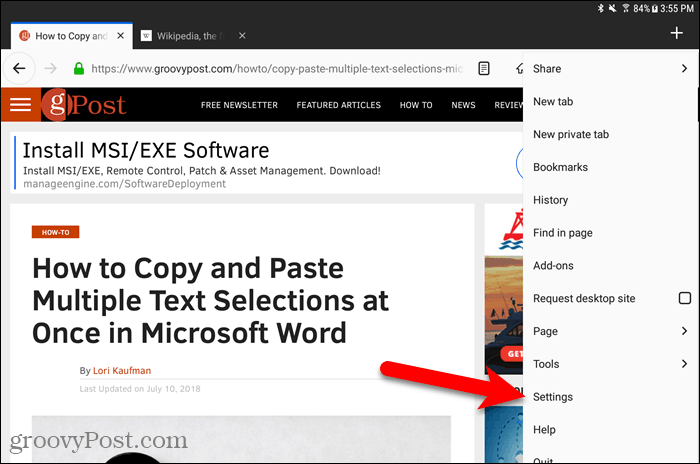
Auf der die Einstellungen Bildschirm, stellen Sie sicher Allgemeines wird links ausgewählt.
Tippen Sie anschließend auf Firefox-Konto.
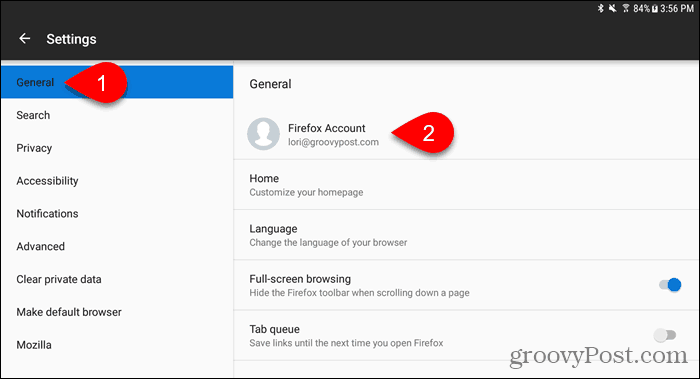
Stellen Sie sicher, dass Tabs öffnen Das Kästchen ist angekreuzt. Wenn nicht, klicken Sie darauf.

Greifen Sie in Firefox auf einem Android-Gerät auf Open Tabs zu
Um von anderen Geräten auf Ihrem Android-Gerät auf geöffnete Registerkarten zuzugreifen, tippen Sie auf das Firefox-Menü (drei vertikale Punkte) in der oberen rechten Ecke des Bildschirms und tippen Sie auf Verlauf.
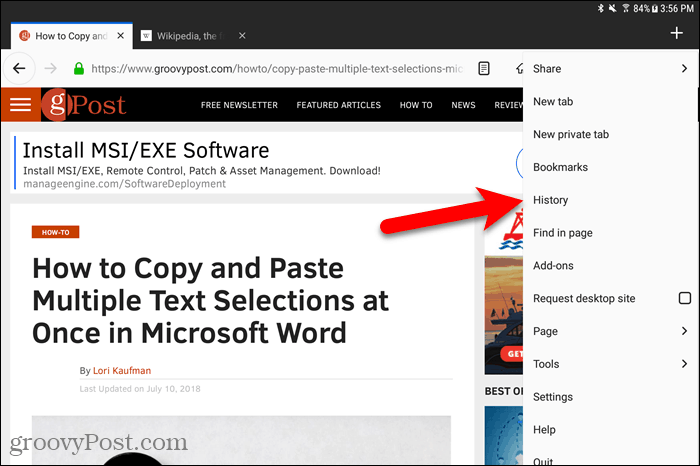
Auf der Geschichte Tippen Sie auf dem Bildschirm auf Synchronisierte Geräte.
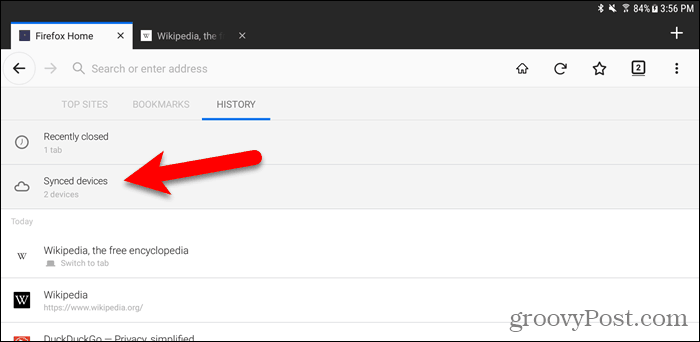
Auf jedem Ihrer aktiven Geräte wird eine Liste mit Webseiten angezeigt, die auf Registerkarten geöffnet sind. Tippen Sie auf eine Webseite in der Liste, um sie auf der aktuellen Registerkarte zu öffnen.
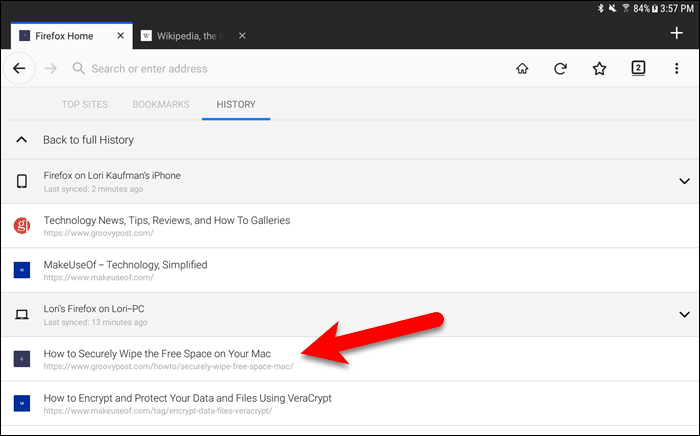
Verwalten Sie Geräte in Firefox unter Windows, Linux und Mac
Sie können die mit Ihrem Firefox Sync-Konto verbundenen Geräte von Ihrem Computer aus verwalten.
Gehe zu Firefox-Menü> Bibliothek> Synchronisierte Registerkarten> Geräte verwalten.
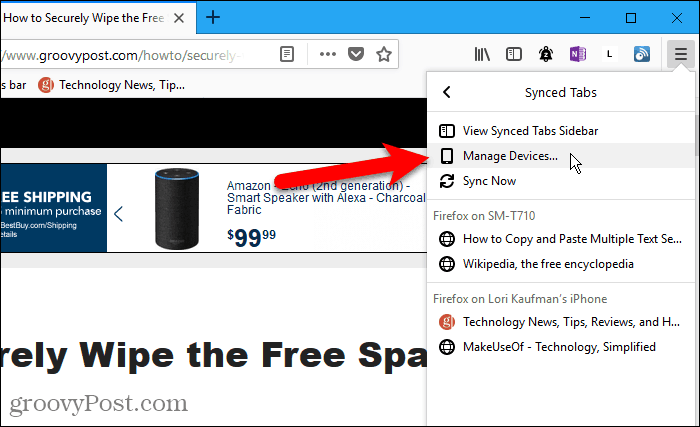
Das Geräte & Apps Abschnitt über die Firefox-Konten Seite erweitert. Eine Liste aller in Ihrem Firefox Sync-Konto angemeldeten Geräte wird angezeigt.
Klicken Sie auf, um ein Gerät zu trennen Trennen rechts von diesem Gerätenamen.
Es wird kein Bestätigungsdialogfeld angezeigt, wenn Sie ein Gerät trennen. Sie können das Gerät jedoch jederzeit wieder verbinden, indem Sie sich bei Ihrem Firefox Sync-Konto auf diesem Gerät anmelden.
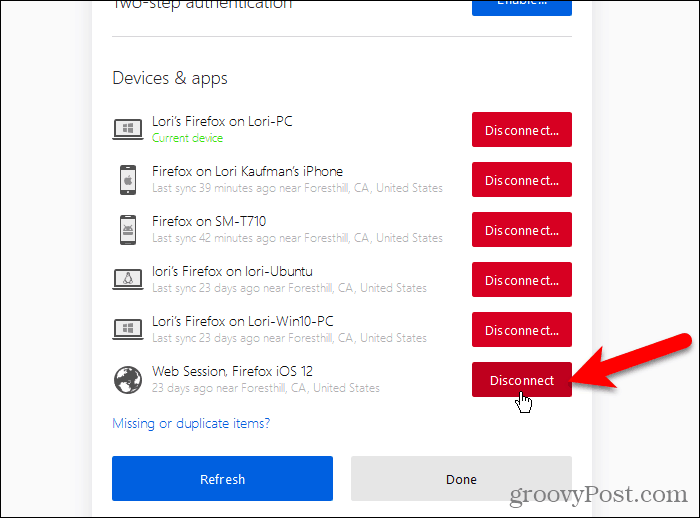
Verwalten Sie Geräte in Firefox unter iOS
Sie können die mit Ihrem Firefox Sync-Konto verbundenen Geräte auch von Ihrem iPhone oder iPad aus verwalten. Leider bietet Firefox für Android diese Funktion nicht an.
Öffnen Sie Firefox auf Ihrem iPhone oder iPad und tippen Sie auf das Firefox-Menü (drei horizontale Balken) in der unteren rechten Ecke des Bildschirms.
Tippen Sie anschließend oben im Menü auf Ihre E-Mail-Adresse.
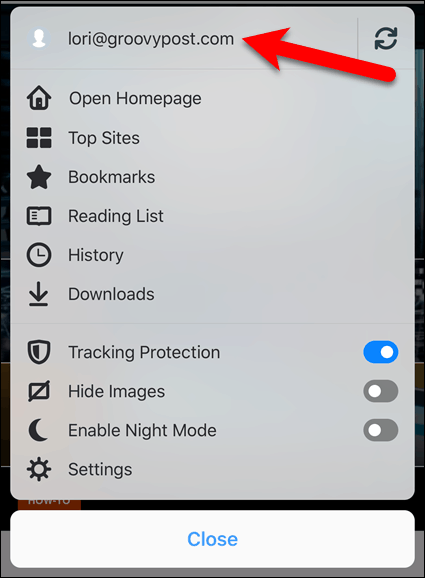
Auf der Firefox-Konto Tippen Sie auf dem Bildschirm auf Konto und Geräte verwalten.
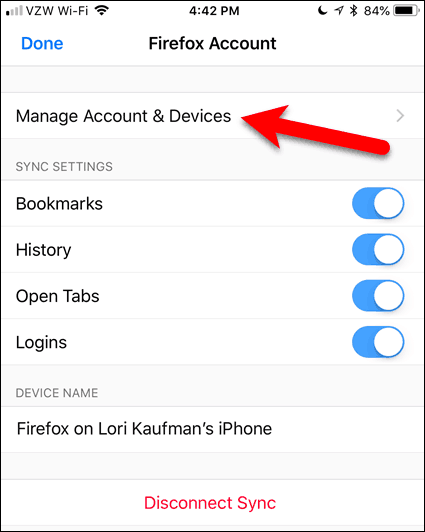
Zapfhahn Show rechts von Geräte & Apps um diesen Abschnitt zu erweitern.
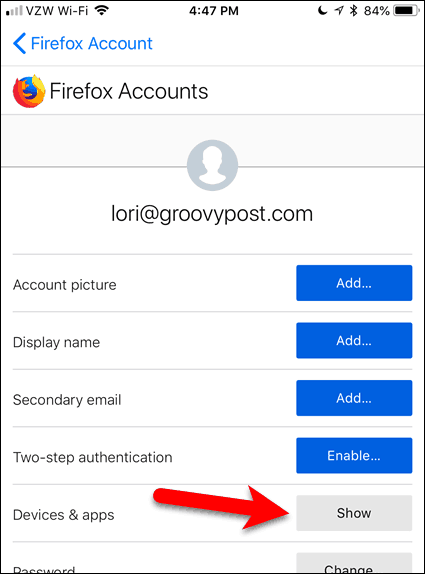
Eine Liste aller in Ihrem Firefox Sync-Konto angemeldeten Geräte wird angezeigt.
Klicken Sie auf, um ein Gerät zu trennen Trennen unter diesem Gerätenamen.
Genau wie auf Ihrem Computer wird beim Trennen eines Geräts kein Bestätigungsdialogfeld angezeigt. Melden Sie sich bei diesem Konto auf dem Gerät an, um es erneut mit Ihrem Firefox Sync-Konto zu verbinden.
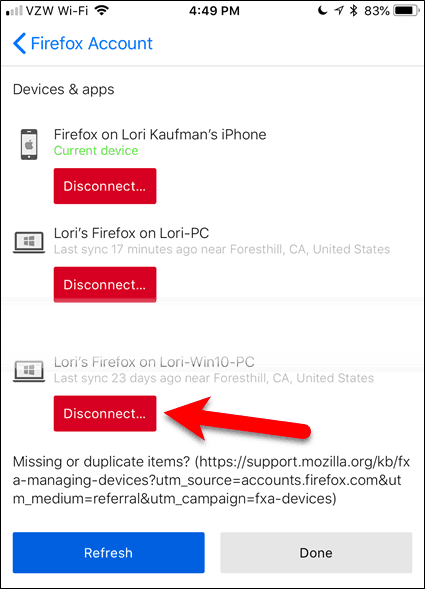
Genießen Sie ein nahtloses Surferlebnis in Firefox auf all Ihren Geräten
Wenn Sie ständig unterwegs sind und zwischen einem Desktop, einem Laptop und einem mobilen Gerät wechseln, bietet Firefox Sync ein nahtloses Surferlebnis.
Verwenden Sie Firefox auf mehreren Geräten? Finden Sie die Registersynchronisierungsfunktion hilfreich? Teilen Sie uns Ihre Gedanken und Erfahrungen in den Kommentaren unten mit!










Hinterlasse einen Kommentar